在电脑使用过程中,安装一个正版的操作系统是非常重要的,不仅可以享受到系统的稳定性和安全性,还可以避免法律风险。本文将为您详细介绍如何安装正版Win10系统的教程及一些需要注意的事项。
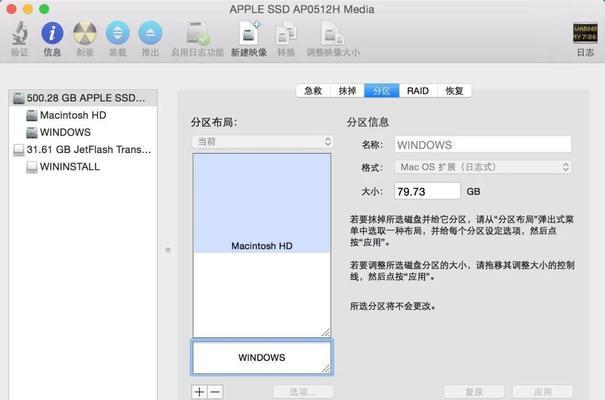
准备安装所需材料
在开始安装之前,您需要准备好以下材料:一台满足Win10系统要求的电脑、一个可启动的U盘或者光盘、以及一份正版的Win10安装文件。
备份重要数据
在进行系统安装之前,务必备份您电脑上的重要数据,以免安装过程中数据丢失。可以将重要文件复制到外部存储设备或者云存储空间。
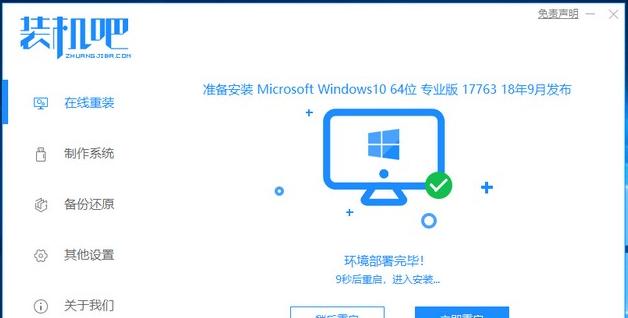
获取Win10安装文件
您可以通过官方渠道购买Win10系统安装盘或者下载正版安装文件。确保您从官方网站或可信赖的软件供应商处获取到完整且真实的安装文件。
制作可启动U盘或光盘
如果您选择使用U盘进行安装,可以使用官方提供的WindowsUSB/DVDDownloadTool工具将Win10安装文件写入U盘中;如果使用光盘进行安装,则需要使用刻录软件将安装文件刻录到光盘上。
设置BIOS启动顺序
在开始安装之前,您需要进入电脑的BIOS设置界面,将启动顺序调整为先从U盘或者光盘启动。具体的操作方法因电脑品牌和型号而异,可参考电脑说明书或者在搜索引擎中查询相关教程。

启动安装程序
重启电脑后,系统会自动从U盘或光盘启动,并进入Win10安装界面。根据提示选择语言、时区以及键盘布局等相关设置。
选择安装类型
在选择安装类型时,您可以选择保留现有文件和应用程序、仅保留文件或者进行全新安装。根据个人需求选择适合的安装类型,并点击“下一步”。
输入产品密钥
如果您购买了正版Win10系统,需要在此处输入产品密钥。如果您没有产品密钥,可以选择“跳过此步骤”,系统安装完成后再激活。
接受许可条款
仔细阅读并接受Win10的许可条款。只有接受许可条款后,才能继续进行安装。
选择安装位置
在此处选择您想要安装Win10系统的磁盘分区或者固态硬盘,并点击“下一步”。请注意,选择安装位置前要确保该磁盘有足够的空间。
等待安装完成
系统会开始进行安装,并自动重启电脑。在安装过程中,请耐心等待,不要进行其他操作,直到安装完成。
设置个人喜好
在安装完成后,根据个人喜好设置系统的颜色、桌面背景、用户账户等个性化选项。
安装驱动程序
在安装完成后,您可能需要安装一些硬件驱动程序,以确保电脑的正常运行。可以通过设备管理器或官方网站下载并安装所需的驱动程序。
激活Win10系统
如果您的Win10系统没有自动激活,可以通过进入设置界面,选择“更新和安全”>“激活”进行手动激活。如果您购买了正版系统,可以输入产品密钥进行激活。
常见问题解答
本文介绍了Win10系统的安装流程及一些注意事项,但如果您在安装过程中遇到其他问题,可以查阅相关教程或向专业人士寻求帮助。
通过本文的教程,您应该能够顺利安装正版的Win10系统。安装正版系统不仅合法合规,还能够获得更好的系统性能和升级保障,为您的电脑使用带来更多便利和安全。记得遵循所有的安装步骤,并确保从官方渠道获取到真实的安装文件。




